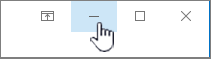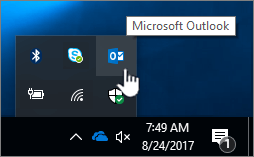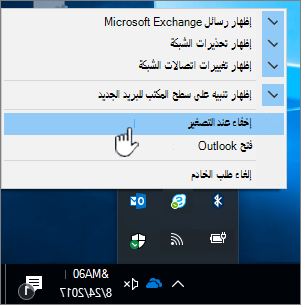بشكل افتراضي، يتم عرض جميع النوافذ والعناصر المصغرة Microsoft Outlook على شريط المهام. عند تشغيل Outlook، يتم أيضا عرض أيقونة Outlook في منطقة الإعلام (المعروفة أيضا باسم علبة النظام) في أقصى يمين شريط المهام. لديك بعض الخيارات لتقليل Outlook أو عرضه.
تصغير Outlook إلى شريط المهام
-
في شريط العناوين النافذة النشطة، انقر فوق تصغير
يتم تصغير نافذة البرنامج إلى زر على شريط المهام.
يمكنك تغيير الإعداد الافتراضي لإخفاء زر شريط المهام، بحيث يظهر فقط كأيقونة في منطقة الإعلام. يمكنك أيضا إخفاء الأيقونة في منطقة الإعلام.
الإعدادات الافتراضية هي عرض أزرار وأيقونة شريط مهام Outlook. لذلك، إذا لم تتمكن من رؤية زر أو أيقونة Outlook، فقد يكون قد تم إخفاؤه أو إيقاف تشغيله.
إظهار زر شريط مهام Outlook أو إخفاؤه على شريط المهام
يمكنك إخفاء أزرار شريط مهام Outlook للحفاظ على المساحة على شريط المهام. عند إخفاء أزرار Outlook، يتم عرض أيقونة Outlook فقط في منطقة الإعلام في أقصى يمين شريط المهام.
-
انقر بزر الماوس الأيمن فوق أيقونة Outlook في منطقة الإعلام، ثم على قائمة مختصرة ، انقر فوق إخفاء عند التصغير.
إظهار أيقونة Outlook أو إخفاؤها في منطقة الإعلامات
يمكن إخفاء Outlook وأيقونات أخرى أو إعادة ترتيبها في منطقة الإعلام. لمزيد من المعلومات حول كيفية القيام بذلك، راجع تخصيص منطقة إعلام شريط المهام